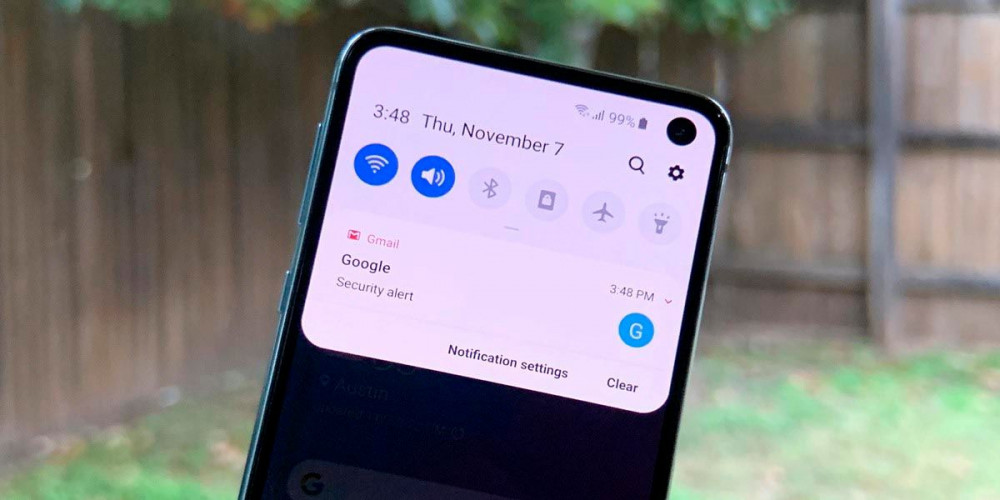
Nếu từ khoảnh khắc này sang khoảnh khắc khác bạn phát hiện ra rằng không có thông báo nào đến điện thoại di động Samsung Galaxy của bạn phát ra âm thanh , thì chúng tôi muốn nói với bạn rằng đây là một vấn đề rất phổ biến ở các thiết bị di động thuộc dòng Samsung Galaxy.
Đôi khi thông báo không phát ra âm thanh vì người dùng là người đã tắt âm thanh do nhầm lẫn . Nhưng trong trường hợp cụ thể này, vấn đề là do bản cập nhật hệ điều hành di động của Google .
Thông báo không đổ chuông trên Samsung Galaxy của bạn?
Nếu bạn đã cập nhật phiên bản Android của điện thoại di động Samsung Galaxy của mình, rất có thể từ thời điểm này sang thời điểm khác, thông báo của bạn sẽ ngừng đổ chuông. Bạn đang gặp vấn đề này ngay bây giờ? Đừng lo lắng, bạn có thể giải quyết nó bằng cách làm theo tất cả các bước mà chúng tôi để lại cho bạn dưới đây:
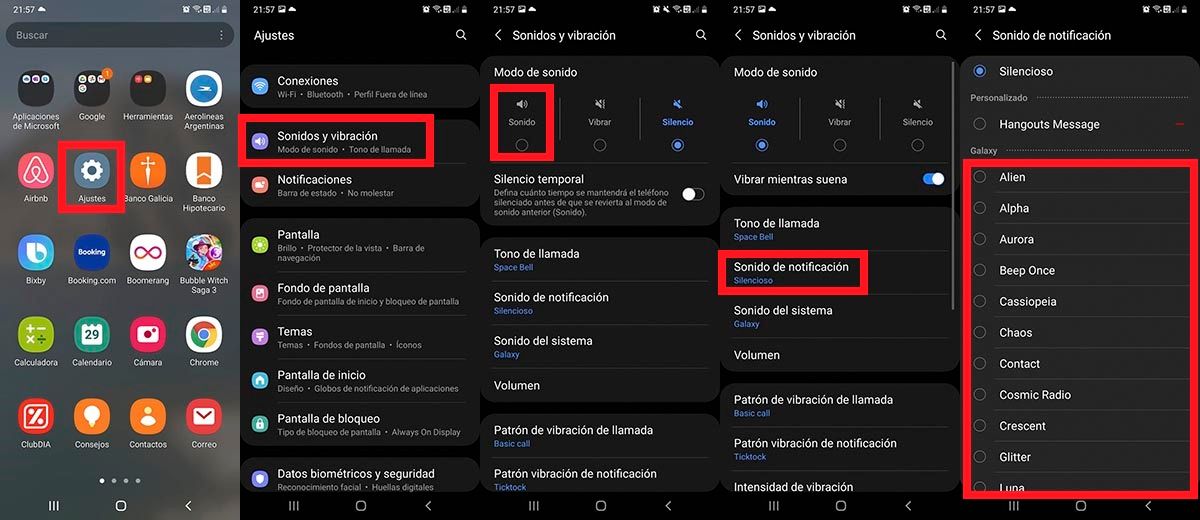
- Vào Cài đặt của thiết bị di động Samsung Galaxy của bạn .
- Khi đã ở bên trong cấu hình của điện thoại, bạn phải nhấp vào tùy chọn có nội dung “Âm thanh và rung động”.
- Do đó, bạn sẽ cần phải chọn tùy chọn cho biết "Âm thanh", nằm dưới "Chế độ âm thanh".
- Sau khi bật tùy chọn này, bạn phải nhập Phần "Âm thanh thông báo".
- Nếu "Im lặng" tùy chọn được kích hoạt, bạn sẽ phải chọn một trong những âm thanh xuất hiện trên màn hình.
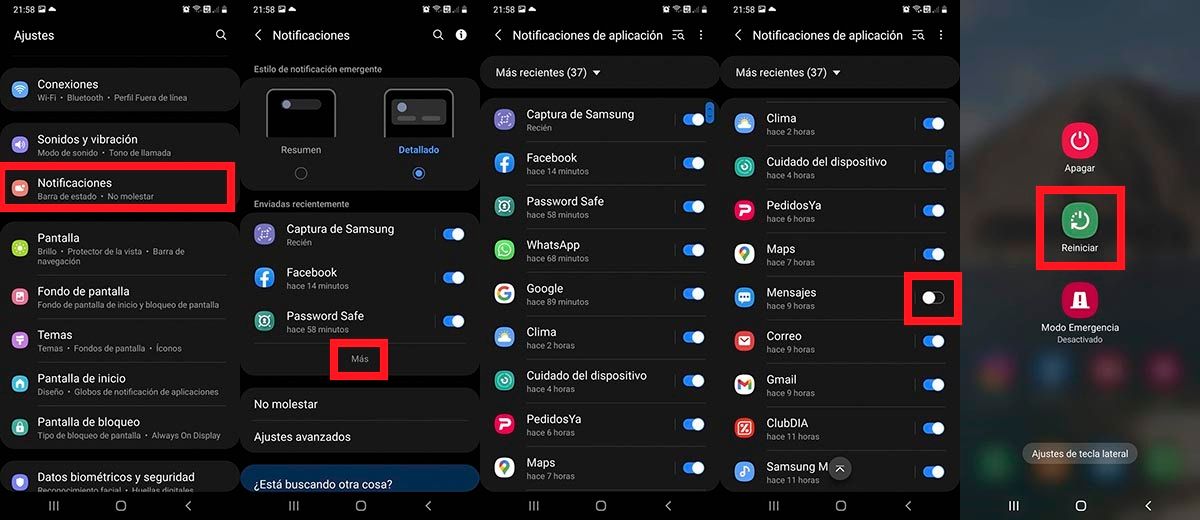
- Quay trở lại "Cài đặt" màn hình và nhập tùy chọn cho biết "Thông báo".
- Trong Phần "Thông báo", bạn phải nhấp vào tùy chọn có nội dung "Hơn", được hiển thị bên dưới Danh mục "Đã gửi gần đây".
- Tìm ứng dụng chưa bật thông báo trong danh sách .
- Sau khi tìm thấy, bấm vào nút để kích hoạt thông báo .
- Cuối cùng, bạn sẽ cần phải khởi động lại Samsung Galaxy của mình để khắc phục sự cố thông báo.
Mặt khác, nếu điều này không giải quyết được vấn đề, bạn có thể yêu cầu thiết bị di động Android đọc to thông báo cho bạn. Từ bây giờ, chúng tôi khuyên bạn nên thực hiện tất cả các bước mà chúng tôi chỉ cho bạn trong hướng dẫn cho đến khi bạn có thể loại bỏ lỗi khỏi điện thoại của mình.
Nếu bạn cần thực hiện hướng dẫn 2 hoặc 3 lần liên tiếp, không được dừng lại, đôi khi cần lặp lại quy trình để giải quyết vấn đề thông báo trên điện thoại di động Samsung Galaxy .
Không cần thêm nhiều thứ nữa về chủ đề này, trong trường hợp thông báo đến muộn trên điện thoại di động Android của bạn, bạn có thể giải quyết vấn đề này bằng cách nhấp vào đây.